
Bagi anda yang sudah terbiasa dengan photoshop mungkin, posting ini tidak membantu anda, bahkan anda akan menganggap hal ini adalah hal yang biasa dan terlalu cupu, tapi itu tak menyurutkan keinginan saya untuk posting, karena saya yakin masih banyak yang kepingin tahu cara menggunakannya,
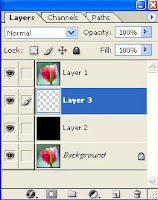 2. copy layer dari gambar tersebut dengan menekan ctrl+J
2. copy layer dari gambar tersebut dengan menekan ctrl+J3. Tambahkan layer baru dan beri warna hitam dan letakkan diantara layer background dan layer hasil copy(letakkan layer warna hitam dibawah layer copy dan diatas layer background). Lihat gambar yang kedua
4. tambahkan layer baru yang posisinya diatas layer warna hitam dan dibawah layer hasil copy
5. gambar sebuah seleksi,gunakan rectangular marquee tool (agar cocok dengan latihan, jika ingin bentuk lain boleh saja)
6. Beri warna seleksi(terserah warna apa saja) kemudian hilangkan seleksi(Ctrl+D)
7. Pilih layer hasil copy tersebut(layer paling atas) kemudian tekan ctrl+G atau dari menu layer (lihat hasilnya digambar)
 8. untuk memberi warna bingkai klik add layer style pada window layers, pilih stroke dan tentukan nilai size dan colorya
8. untuk memberi warna bingkai klik add layer style pada window layers, pilih stroke dan tentukan nilai size dan colorya9. selajnutnya ulangi mulai langkah keempat jika hendak membuat clipping mask berikutnya(kotak berikutnya).
Semoga tutorial clipping mask ini berguna bagi anda







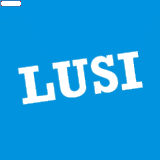




1 komentar:
Postingannya sangat membantu. Terima kasih
Posting Komentar